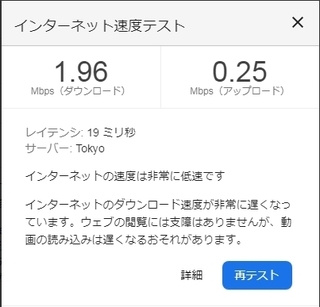『きららファンタジア』の「メイドは見た!〜金髪館怪人事件〜」極クエスト「【暴走】金色の館の鋼鉄の傀儡」を金冠クリアするのに攻略まとめサイトだけでなくYouTubeの動画を何本も参考にさせてもらった。タイムラインの立ち回りは文章だけでは伝わらないので動画は大いに役立った。
ゲームプレイを録画する機能はiOSには標準に搭載されているのでワンタッチで録画することが出来る。Androidはアプリ必要だが、HUAWEI Mate 10 ProのシェルEMUIにも「スクリーン録画」機能が搭載されているので簡単に録画出来る。
参考:スクリーン録画方法について【画像付】
https://consumer.huawei.com/jp/support/content/ja-jp00727064/
今回参考にさせてもらったお礼にと私の拙い金冠クリア動画を録画しようとしたが、いざ再度プレイするとミスを連発しメイン、サブとも5回前後挑戦してやっと収録が終わった。(^_^;;
録画された動画を再生して見るとプレイ前後の不要なスマホ操作画面も録画されているので編集したい。iOSにはiMovieという純正アプリがあるので不要な部分のカットくらい簡単に出来るだろうと思ったら直観的に操作出来ずマニュアルを読む必要がありそうだ。
またAndroidには純正アプリがないので何か探さなくてはならない。両OSで別のアプリの使い方を覚えるのは面倒なので両OS対応の無料アプリを探すことにした。検索して検討した結果「VLLO」を選んだ。無料版でも動画内にアプリ名のすかしを入れない点が気に入った。
iPhone 8とMate 10 Proにインストールして早速編集してみた。不要部分の分割と削除、字幕入れは直観的に行えて大変使い易い。またテロップ画面も簡単に入れられた。
再生してみるとiOSはプレイ中がマナーモードだった為無音になっていたが、Androidはゲームの音を絞り切って音楽を聞きながらプレイしていた為、その音楽を内蔵マイクが拾ってしまいBGMとして録音されている。このままではJASRACに叱られてしまう。(>_<)
この音を消せないか調べてみると「ActionDirector」というアプリで簡単に行えると分かった。インストールして使ってみると確かに簡単に音声データを削除出来たが、動画内にアプリ名のすかしが入ってしまうのが残念だ。
こうして初めて4分弱のゲームプレイ動画を2本制作したらあっと言う間に4時間が経っていた。
YouTubeチャンネルを作り動画のアップロードを始めたところ257MBあるファイルのアップロードに約2時間と表示されて遅々と進まない。J:COM NETの1Mコースでは速度的に動画を扱えないことをうっかり忘れていた。せっかく制作した動画も公開前にスマホのバッテリーが切れてしまいそうだ。(>_<)
1Mコースの上り速度を知りたくてJ:COMのホームページを見たら512kbpsとなっていた。それどころか2020年3月から料金そのままで増速されていた。ブロードバンドルーターの電源を入れ直せば12Mコース(下り 12Mbps 上り 2Mbps)として使えるという。
参考:「J:COM NET 12Mコース・1Mコース」を2020年3月から料金そのままで増速いたします
https://www.jcom.co.jp/service/net/speedup/
1か月以上このことを知らず1Mbpsのまま使っていたとは残念過ぎる。早速電源を入れ直しSpeed Testを行ってみた。結果は「下り 1.96Mbps 上り 0.25Mbps」だ。
「わーい!下り速度が倍速になった!!」orz
音楽と映像の日々
【アフィリエイト広告を利用しています】趣味のオーディオ、ホームシアター、カメラ、ゲーム、アニメに関する記述が多い、広範囲に”音楽と映像”を楽しんでいる雑食系日記です。
プロフィール
【アフィリエイト広告を利用しています】
2011年6月に副業のつもりでアフィリエイトを始めたものの自分の興味のまま書き散らかしてブランディングに失敗したブログです。毎日その時自分が気になったことを書いています。
カテゴリアーカイブ
アニメ(170)
映像ハード(77)
雑誌(32)
所有ハード(153)
音楽ソフト(112)
パソコン(149)
映像ソフト(73)
ビジネス(52)
音楽ハード(57)
日常(272)
WF(52)
キャラホビ(33)
デジカメ(216)
ゲーム(75)
HEST(43)
CEATEC(27)
マラソン試聴会(27)
AHTE(62)
TIAS(91)
大商談会(173)
パソコン書籍(16)
ジャンフェス(22)
カメラ雑誌(40)
利用明細(11)
AV雑誌(160)
ACE(20)
モバイル(275)
TAF(58)
カルチャー(55)
超会議(97)
パズドラ(673)
コミケ(82)
地方イベント(1)
VW500ES(16)
テレビ番組(196)
マネー(198)
BZT9600(12)
M43(106)
Ingress(449)
きらファン(390)
咲うアルスノ(19)
映像ハード(77)
雑誌(32)
所有ハード(153)
音楽ソフト(112)
パソコン(149)
映像ソフト(73)
ビジネス(52)
音楽ハード(57)
日常(272)
WF(52)
キャラホビ(33)
デジカメ(216)
ゲーム(75)
HEST(43)
CEATEC(27)
マラソン試聴会(27)
AHTE(62)
TIAS(91)
大商談会(173)
パソコン書籍(16)
ジャンフェス(22)
カメラ雑誌(40)
利用明細(11)
AV雑誌(160)
ACE(20)
モバイル(275)
TAF(58)
カルチャー(55)
超会議(97)
パズドラ(673)
コミケ(82)
地方イベント(1)
VW500ES(16)
テレビ番組(196)
マネー(198)
BZT9600(12)
M43(106)
Ingress(449)
きらファン(390)
咲うアルスノ(19)
| 日 | 月 | 火 | 水 | 木 | 金 | 土 |
|---|---|---|---|---|---|---|
| 1 | 2 | |||||
| 3 | 4 | 5 | 6 | 7 | 8 | 9 |
| 10 | 11 | 12 | 13 | 14 | 15 | 16 |
| 17 | 18 | 19 | 20 | 21 | 22 | 23 |
| 24 | 25 | 26 | 27 | 28 | 29 | 30 |
| 31 |
最新記事
(11/27)24/11/16(土)17(日)開催acosta!ところざわサクラタウンのコスプレーヤーさん達に写真を送ってみた
(11/26)試聴盤「Quiet Winter Night」が見つからないと思ったらSACDのダブり購入に気付いた!
(11/25)24/11/24(日)も『ハイエンドオーディオ&アクセサリーショウ2024』へ行ってみた
(11/24)24/11/23(土)の『ハイエンドオーディオ&アクセサリーショウ2024』へ行ってみた
(11/23)【α SPECIAL EVENT 2024】で「FE 28-70mm F2 GM」と「FE 50mm F1.2 GM」を50mm F2対決させてみた
(11/22)24/11/21(木)【α SPECIAL EVENT 2024】に行きα1 IIとFE 28-70mm F2 GMの実写データをもらってきた
(11/21)24/12/13(金)ソニーα1 IIとFE 28-70mm F2 GM発売!盛り上がったのは深型アイピースカップ付属?
(11/20)アニメ『科学×冒険 サバイバル!』の視聴者は誰?内容チェックが厳しいぞ!
(11/19)24/11/13(水)14(木)とInter BEE 2024へ行って最新の放送機材を見て来た
(11/18)24/11/16(土)と17(日)acosta!ところざわサクラタウンにPhotographerとして参加してみた
(11/26)試聴盤「Quiet Winter Night」が見つからないと思ったらSACDのダブり購入に気付いた!
(11/25)24/11/24(日)も『ハイエンドオーディオ&アクセサリーショウ2024』へ行ってみた
(11/24)24/11/23(土)の『ハイエンドオーディオ&アクセサリーショウ2024』へ行ってみた
(11/23)【α SPECIAL EVENT 2024】で「FE 28-70mm F2 GM」と「FE 50mm F1.2 GM」を50mm F2対決させてみた
(11/22)24/11/21(木)【α SPECIAL EVENT 2024】に行きα1 IIとFE 28-70mm F2 GMの実写データをもらってきた
(11/21)24/12/13(金)ソニーα1 IIとFE 28-70mm F2 GM発売!盛り上がったのは深型アイピースカップ付属?
(11/20)アニメ『科学×冒険 サバイバル!』の視聴者は誰?内容チェックが厳しいぞ!
(11/19)24/11/13(水)14(木)とInter BEE 2024へ行って最新の放送機材を見て来た
(11/18)24/11/16(土)と17(日)acosta!ところざわサクラタウンにPhotographerとして参加してみた
月別アーカイブ
2024年11月(27)
2024年10月(31)
2024年09月(30)
2024年08月(31)
2024年07月(31)
2024年06月(30)
2024年05月(31)
2024年04月(30)
2024年03月(31)
2024年02月(29)
2024年01月(31)
2023年12月(31)
2023年11月(30)
2023年10月(31)
2023年09月(30)
2023年08月(31)
2023年07月(31)
2023年06月(30)
2023年05月(31)
2023年04月(29)
2023年03月(31)
2023年02月(28)
2023年01月(31)
2022年12月(31)
2022年11月(30)
2022年10月(31)
2022年09月(30)
2022年08月(31)
2022年07月(31)
2022年06月(30)
2022年05月(31)
2022年04月(30)
2022年03月(31)
2022年02月(28)
2022年01月(31)
2021年12月(31)
2021年11月(30)
2021年10月(31)
2021年09月(30)
2021年08月(31)
2021年07月(31)
2021年06月(30)
2021年05月(31)
2021年04月(30)
2021年03月(31)
2021年02月(28)
2021年01月(31)
2020年12月(31)
2020年11月(30)
2020年10月(31)
2020年09月(30)
2020年08月(31)
2020年07月(31)
2020年06月(30)
2020年05月(31)
2020年04月(30)
2020年03月(31)
2020年02月(29)
2020年01月(31)
2019年12月(31)
2019年11月(30)
2019年10月(31)
2019年09月(30)
2019年08月(31)
2019年07月(31)
2019年06月(30)
2019年05月(31)
2019年04月(30)
2019年03月(31)
2019年02月(28)
2019年01月(31)
2018年12月(31)
2018年11月(30)
2018年10月(31)
2018年09月(30)
2018年08月(31)
2018年07月(31)
2018年06月(30)
2018年05月(31)
2018年04月(30)
2018年03月(31)
2018年02月(28)
2018年01月(31)
2017年12月(31)
2017年11月(30)
2017年10月(31)
2017年09月(30)
2017年08月(31)
2017年07月(31)
2017年06月(30)
2017年05月(31)
2017年04月(30)
2017年03月(31)
2017年02月(28)
2017年01月(31)
2016年12月(31)
2016年11月(30)
2016年10月(31)
2016年09月(30)
2016年08月(31)
2024年10月(31)
2024年09月(30)
2024年08月(31)
2024年07月(31)
2024年06月(30)
2024年05月(31)
2024年04月(30)
2024年03月(31)
2024年02月(29)
2024年01月(31)
2023年12月(31)
2023年11月(30)
2023年10月(31)
2023年09月(30)
2023年08月(31)
2023年07月(31)
2023年06月(30)
2023年05月(31)
2023年04月(29)
2023年03月(31)
2023年02月(28)
2023年01月(31)
2022年12月(31)
2022年11月(30)
2022年10月(31)
2022年09月(30)
2022年08月(31)
2022年07月(31)
2022年06月(30)
2022年05月(31)
2022年04月(30)
2022年03月(31)
2022年02月(28)
2022年01月(31)
2021年12月(31)
2021年11月(30)
2021年10月(31)
2021年09月(30)
2021年08月(31)
2021年07月(31)
2021年06月(30)
2021年05月(31)
2021年04月(30)
2021年03月(31)
2021年02月(28)
2021年01月(31)
2020年12月(31)
2020年11月(30)
2020年10月(31)
2020年09月(30)
2020年08月(31)
2020年07月(31)
2020年06月(30)
2020年05月(31)
2020年04月(30)
2020年03月(31)
2020年02月(29)
2020年01月(31)
2019年12月(31)
2019年11月(30)
2019年10月(31)
2019年09月(30)
2019年08月(31)
2019年07月(31)
2019年06月(30)
2019年05月(31)
2019年04月(30)
2019年03月(31)
2019年02月(28)
2019年01月(31)
2018年12月(31)
2018年11月(30)
2018年10月(31)
2018年09月(30)
2018年08月(31)
2018年07月(31)
2018年06月(30)
2018年05月(31)
2018年04月(30)
2018年03月(31)
2018年02月(28)
2018年01月(31)
2017年12月(31)
2017年11月(30)
2017年10月(31)
2017年09月(30)
2017年08月(31)
2017年07月(31)
2017年06月(30)
2017年05月(31)
2017年04月(30)
2017年03月(31)
2017年02月(28)
2017年01月(31)
2016年12月(31)
2016年11月(30)
2016年10月(31)
2016年09月(30)
2016年08月(31)